MICROSOFT WORD 2007. УПРАЖНЕНИЕ 5 – СОЗДАНИЕ ФОРМ
Цель работы
Деятельность любой организации сопровождается созданием документов. Многие документы являются общими для всех организаций. Формы таких документов разрабатываются соответствующими органами. Например, бухгалтерские документы и т.д. Большинство документов, создаваемых в организациях, повторяются, т.е. являются типовыми. Если документ является типовым, а утвержденных форм нет, то трафаретный текст документа следует разрабатывать самостоятельно. Трафарет документа содержит типовой текст для наиболее часто встречающихся управленческих ситуаций и места для ввода переменной информации, которая относится к конкретному документу.
Трафарет документа в Microsoft Word называется формой. Форма – это документ с постоянной информацией, защищенной от изменения, и местами для ввода переменной информации. Места для ввода переменной информации называются полями формы. Поля – это инструкции, которые предписывают редактору Microsoft Word выполнить то или иное действие. Чтобы превратить документ Microsoft Word в форму, надо вставить в документ поля формы и установить защиту. Форматирование, используемое для содержимого поля формы, назначается при создании формы и не может быть изменено при заполнении формы пользователем. Формы рекомендуется создавать в виде шаблонов документов.
Практическая часть
С помощью кнопки  откройте окно «Параметры Word ». На вкладке «Основные » отметьте пункт «Показывать вкладку «Разработчик» на ленте ». В окне Word появится вкладка Разработчик.
откройте окно «Параметры Word ». На вкладке «Основные » отметьте пункт «Показывать вкладку «Разработчик» на ленте ». В окне Word появится вкладка Разработчик.
В этой вкладке «Разработчик» в группе Элементы управления в списке «Инструменты из предыдущих версий » находятся все средства для форм.



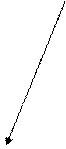
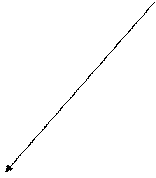
 Есть три типа полей формы: текстовое поле, флажок и поле со списком. Также в форме используются неизменяемые элементы:
Есть три типа полей формы: текстовое поле, флажок и поле со списком. Также в форме используются неизменяемые элементы:


Откройте файл Анкета. И определитесь, какие поля использовались в данной форме. Эту форму вам нужно создать самостоятельно.
Ввод неизменяемых элементов
Введите неизменяемый текст (Для вопросов: Times New Roman, 16. Для ответов: Times New Roman, 11. Интервал после абзаца 12пт, межстрочный интервал- Одинарный, слово «Анкета» сделать полужирным).
«Ответы» можете ввести позже, когда будете создавать поля формы!
Для вставки формулы в Office2007 используйте встроенные средства для создания формул (Вставка- Формула). (см. Теорию)
Картинку можете взять в папке с упражнением. (см. рисунок ниже).

Теперь надо добавить в форму поля. Для добавления полей потребуются кнопки из «Инструменты из предыдущих версий» - ab (для вставки текстового поля), для вставки поля с флажком –  , для вставки поля со списком –
, для вставки поля со списком –  . Поле формы имеет вид затененного
. Поле формы имеет вид затененного
Создание текстовых полей
Начнем с текстового поля «Студент».
У каждого поля есть свойства. Для их просмотра вызовите окно свойств - контекстное меню поля(на поле правая кнопка мыши) и выбрать в нем команду Свойства. Настройте поле «Студент» (см. рисунок)

|
